Oracle 11g Installation On RHEL6.7
一、概述
安裝日期:2016/5/17
服務器配置:HP DL380 G9 (2* E5-2660 v3,64G內在68块600G硬盤)
安裝內容:Redhat Linux 6.7、Oracle 11gR2 Database
RAID Setting:6塊做Raid5 + 1 hotspace
二、安裝Redhat Linux 6.7
|
[root@vsdb ~]# vgs VG #PV #LV #SN Attr VSize VFree datavg 12 2 0 wz--n- 1.86t 0 rootvg 2 8 0 wz--n- 329.99g 31.99g [root@vsdb ~]# lvs LV VG Attr LSize Pool Origin Data% Meta% Move Log Cpy%Sync Convert lv09 datavg -wi-ao---- 500.00g lv10 datavg -wi-ao---- 1.37t lv01 rootvg -wi-ao---- 5.00g lv02 rootvg -wi-ao---- 5.00g lv03 rootvg -wi-ao---- 10.00g lv04 rootvg -wi-ao---- 10.00g lv05 rootvg -wi-ao---- 4.00g lv06 rootvg -wi-ao---- 64.00g lv07 rootvg -wi-ao---- 50.00g lv08 rootvg -wi-ao---- 150.00g
|
1、系統因機器內存有64G,故SWAP分區需建32G
|
[root@vsdb ~]# df -h Filesystem Size Used Avail Use% Mounted on /dev/mapper/rootvg-lv01 4.8G 314M 4.3G 7% / tmpfs 32G 284K 32G 1% /dev/shm /dev/sda1 190M 42M 138M 24% /boot /dev/mapper/rootvg-lv02 4.8G 11M 4.6G 1% /home /dev/mapper/rootvg-lv05 3.9G 20M 3.6G 1% /tmp /dev/mapper/rootvg-lv07 50G 4.3G 43G 10% /u01 /dev/mapper/rootvg-lv08 148G 60M 140G 1% /u02 /dev/mapper/datavg-lv09 493G 70M 467G 1% /u03 /dev/mapper/datavg-lv10 1.4T 8.5G 1.3T 1% /u04 /dev/mapper/rootvg-lv03 9.8G 5.5G 3.8G 59% /usr /dev/mapper/rootvg-lv04 9.8G 246M 9.0G 3% /var /u04/software/rhel-server-6.7-x86_64-dvd.iso 3.6G 3.6G 0 100% /mnt |
2、選擇安裝應用
Base System > Base
Base System > Compatibility libraries
Base System > Hardware monitoring utilities
Base System > Large Systems Performance
Base System > Network file system client
Base System > Performance Tools
Base System > Perl Support
Servers > Server Platform
Servers > System administration tools
Desktops > Desktop
Desktops > Desktop Platform
Desktops > Fonts
Desktops > General Purpose Desktop
Desktops > Graphical Administration Tools
Desktops > Input Methods
Desktops > X Window System
Development > Additional Development
Development > Development Tools
Applications > Internet Browser
3、修改Hosts File
The "/etc/hosts" file must contain a fully qualified name for the server.
<IP-address> <fully-qualified-machine-name> <machine-name>
For example.
127.0.0.1 localhost.localdomain localhost
192.168.1.2 mydb.your.com mydb
4、修改/etc/sysctl.conf文件
fs.suid_dumpable = 1
fs.aio-max-nr = 1048576
fs.file-max = 6815744
kernel.shmmni = 4096
# semaphores: semmsl, semmns, semopm, semmni
kernel.sem = 250 32000 100 128
net.ipv4.ip_local_port_range = 9000 65500
net.core.rmem_default=4194304
net.core.rmem_max=4194304
net.core.wmem_default=262144
net.core.wmem_max=1048586
執行sysctl –p使參數立刻生效
[root@ecdbstby etc]# sysctl -p
5、修改/etc/security/limits.conf 文件.
oracle soft nproc 2047
oracle hard nproc 16384
oracle soft nofile 4096
oracle hard nofile 65536
oracle soft stack 10240
6、安裝包
rpm -Uvh binutils-2*x86_64*
rpm -Uvh glibc-2*x86_64* nss-softokn-freebl-3*x86_64*
rpm -Uvh glibc-2*i686* nss-softokn-freebl-3*i686*
rpm -Uvh compat-libstdc++-33*x86_64*
rpm -Uvh glibc-common-2*x86_64*
rpm -Uvh glibc-devel-2*x86_64*
rpm -Uvh glibc-devel-2*i686*
rpm -Uvh glibc-headers-2*x86_64*
rpm -Uvh elfutils-libelf-0*x86_64*
rpm -Uvh elfutils-libelf-devel-0*x86_64*
rpm -Uvh gcc-4*x86_64*
rpm -Uvh gcc-c++-4*x86_64*
rpm -Uvh ksh-*x86_64*
rpm -Uvh libaio-0*x86_64*
rpm -Uvh libaio-devel-0*x86_64*
rpm -Uvh libaio-0*i686*
rpm -Uvh libaio-devel-0*i686*
rpm -Uvh libgcc-4*x86_64*
rpm -Uvh libgcc-4*i686*
rpm -Uvh libstdc++-4*x86_64*
rpm -Uvh libstdc++-4*i686*
rpm -Uvh libstdc++-devel-4*x86_64*
rpm -Uvh make-3.81*x86_64*
rpm -Uvh numactl-devel-2*x86_64*
rpm -Uvh sysstat-9*x86_64*
rpm -Uvh compat-libstdc++-33*i686*
rpm -Uvh compat-libcap*
在CenOS6、RHEL6或者ORACLE LINUX 6上安装oracle 11g R2的时候提示:pdksh包没有安装
下载地址:http://mirror.centos.org/centos/5/os/x86_64/CentOS/pdksh-5.2.14-37.el5_8.1.x86_64.rpm
可能安装时会报错: pdksh conflicts with ksh-20100621-12.el6_2.1.x86_64
rpm -e ksh-20100621-12.el6_2.1.x86_64
卸载了ksh之后就简单了
rpm -ivh pdksh-5.2.14-37.el5_8.1.x86_64.rpm
7、創建組和用戶
groupadd -g 501 oinstall
groupadd -g 502 dba
groupadd -g 503 oper
useradd -u 502 -g oinstall -G dba,oper oracle
passwd oracle
8、修改/etc/security/limits.d/90-nproc.conf
# Change this
* soft nproc 1024
# To this
* - nproc 16384
9、修改/etc/selinux/config
SELINUX=permissive
10、創建安裝目錄
mkdir -p /u01/app/oracle/product/11.2.0/db_1
chmod -R 775 /u01
chown -R oracle:oinstall /u01
chown -R oracle:oinstall /u02
chown -R oracle:oinstall /u03
chown -R oracle:oinstall /u04
11、設定Oracle環境變量
# Oracle Settings
TMP=/tmp; export TMP
TMPDIR=$TMP; export TMPDIR
ORACLE_HOSTNAME=mydb.your.com; export ORACLE_HOSTNAME
ORACLE_UNQNAME=MYDB; export ORACLE_UNQNAME
ORACLE_BASE=/u01/app/oracle; export ORACLE_BASE
ORACLE_HOME=$ORACLE_BASE/product/11.2.0/db_1; export ORACLE_HOME
ORACLE_SID=MYDB; export ORACLE_SID
NLS_LANG=AMERICAN_AMERICA.UTF8; export NLS_LANG
PATH=/usr/sbin:$PATH; export PATH
PATH=$ORACLE_HOME/bin:$PATH; export PATH
LD_LIBRARY_PATH=$ORACLE_HOME/lib:/lib:/usr/lib; export LD_LIBRARY_PATH
CLASSPATH=$ORACLE_HOME/jlib:$ORACLE_HOME/rdbms/jlib; export CLASSPATH
12、開啟VNC
|
[root@mydb oracle]# vncserver You will require a password to access your desktops. Password: Verify: Passwords don't match - try again Password: Verify: xauth: creating new authority file /root/.Xauthority New 'mydb.your.com:1 (root)' desktop is mydb.your.com:1 Creating default startup script /root/.vnc/xstartup Starting applications specified in /root/.vnc/xstartup Log file is /root/.vnc/mydb.your.com:1.log |
13、用VNC登錄圖形介面進行遠程安裝
|
[root@vsdb Desktop]# export DISPLAY=:1.0 [root@vsdb Desktop]# xhost + access control disabled, clients can connect from any host [root@vsdb Desktop]# su – oracle [oracle@vsdb database]# cd /u04/software/database [oracle@vsdb database]$ ./runInstaller Starting Oracle Universal Installer... Checking Temp space: must be greater than 120 MB. Actual 3681 MB Passed Checking swap space: must be greater than 150 MB. Actual 65535 MB Passed Checking monitor: must be configured to display at least 256 colors. Actual 16777216 Passed Preparing to launch Oracle Universal Installer from /tmp/OraInstall2016-05-17_07-31-44PM. Please wait ...[oracle@vsdb database]$ You can find the log of this install session at: /u01/app/oraInventory/logs/installActions2016-05-17_07-31-44PM.log |
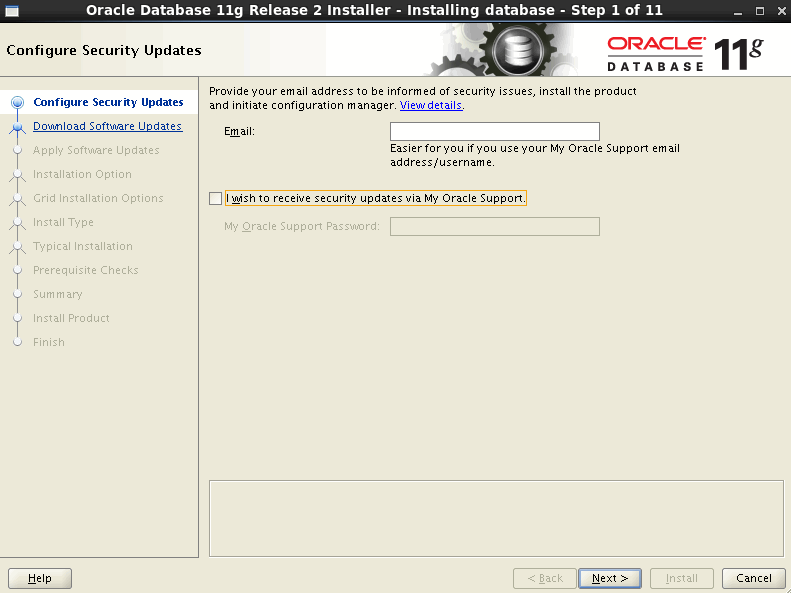
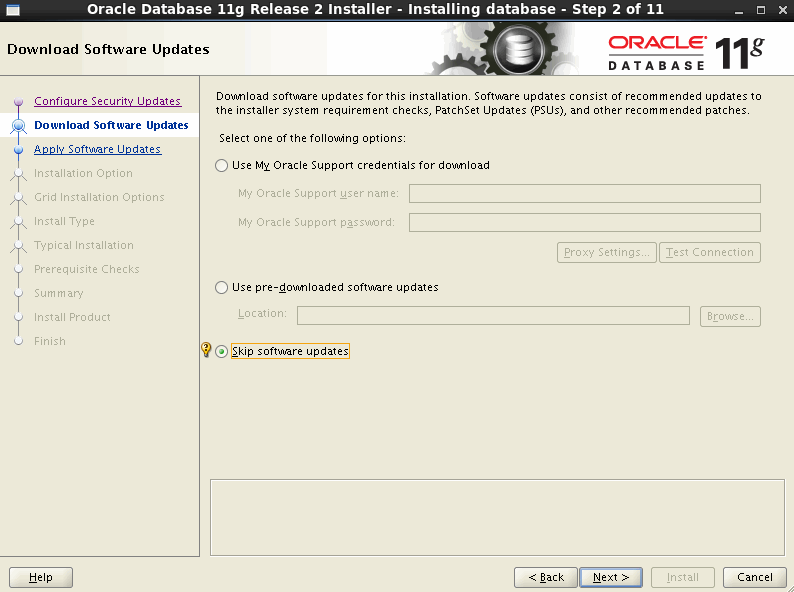
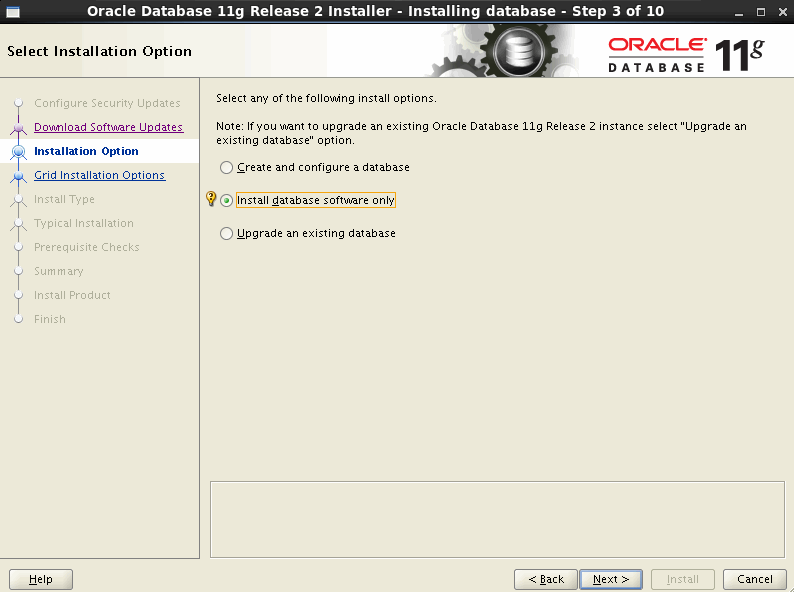
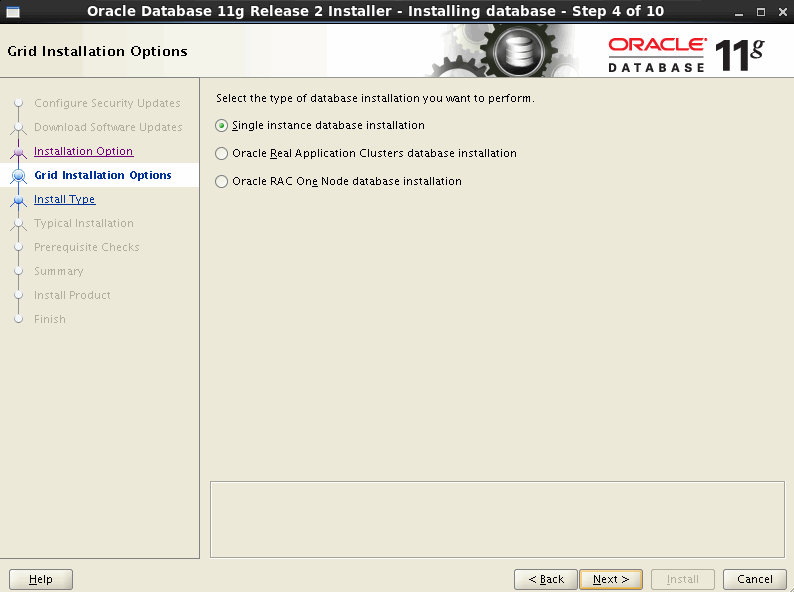
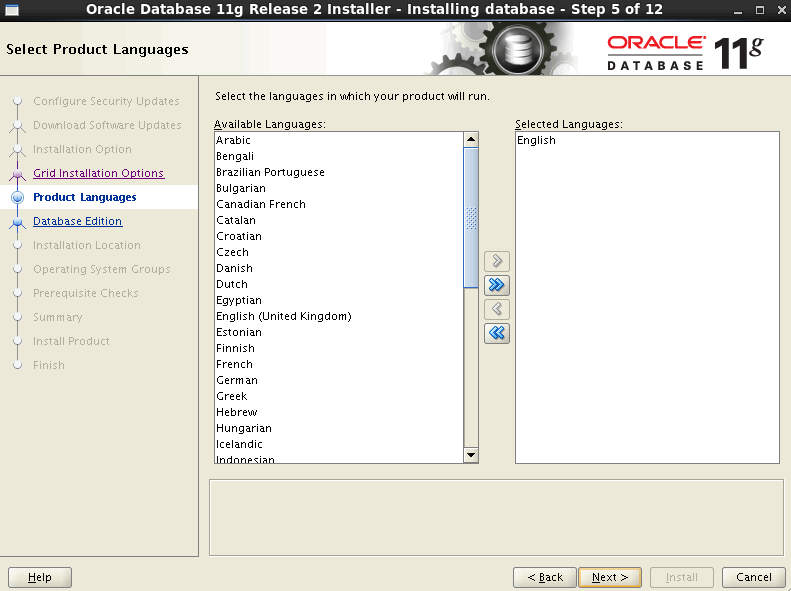
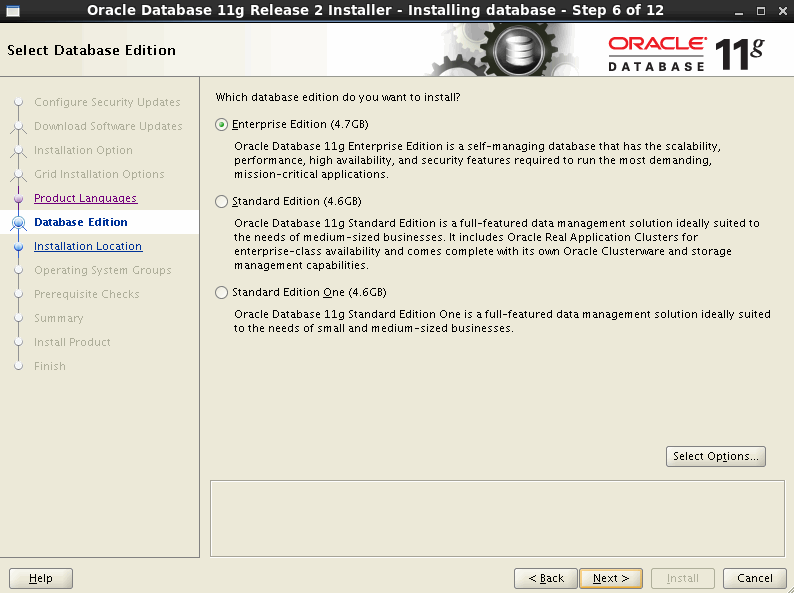
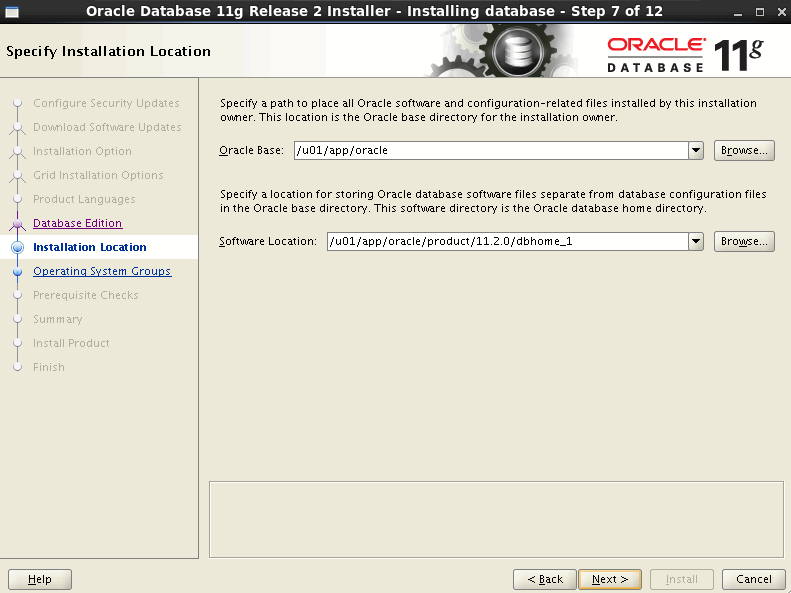
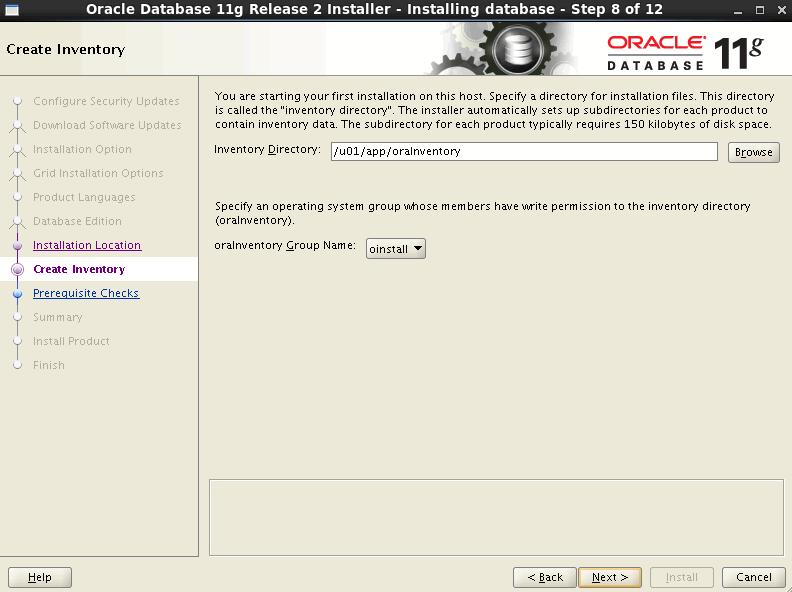
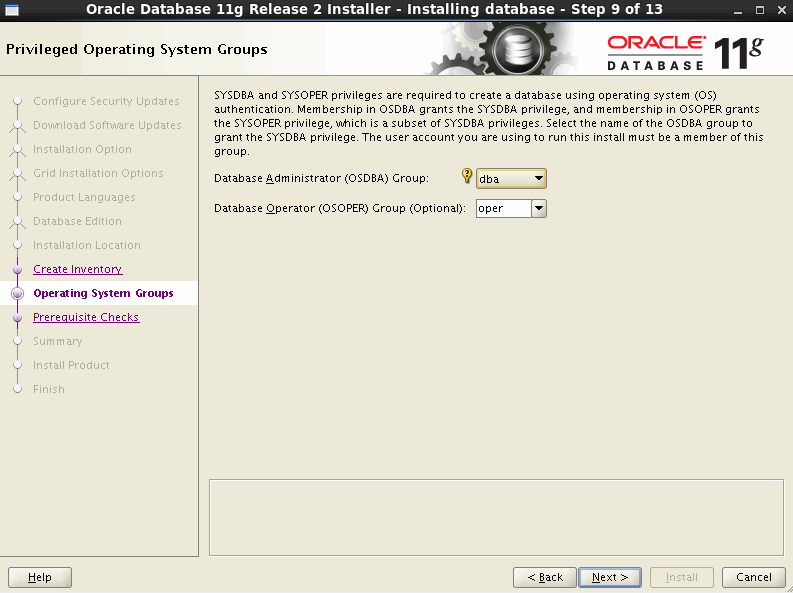
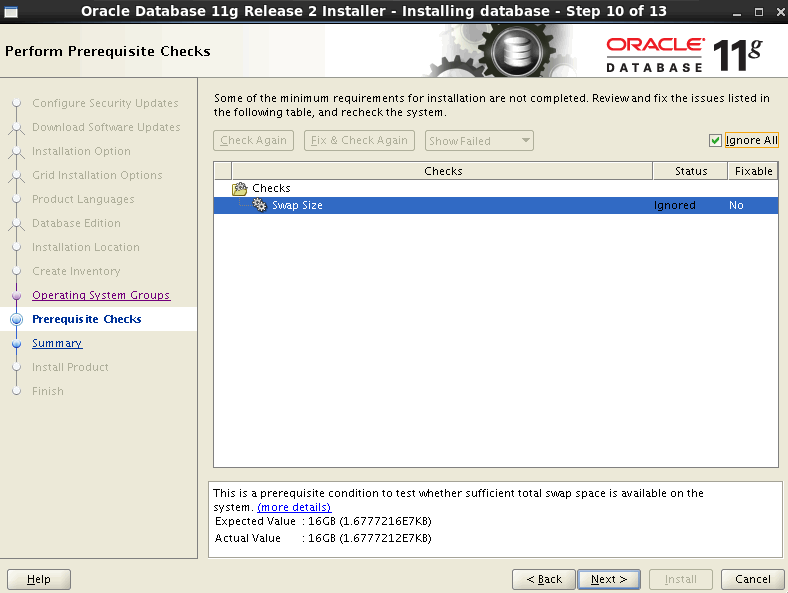
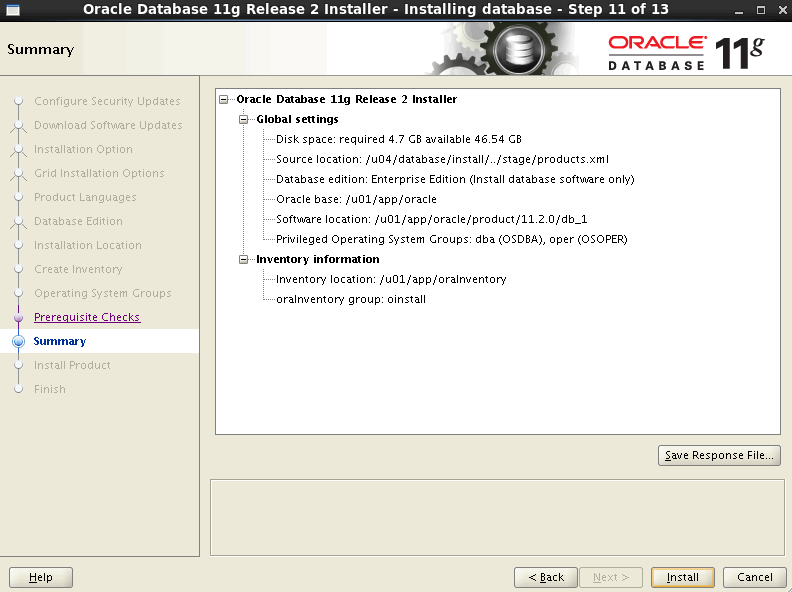
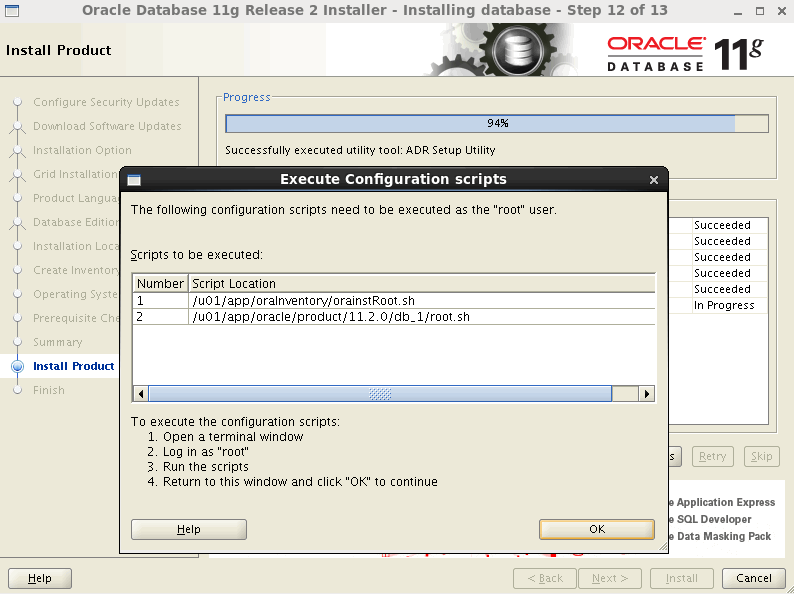
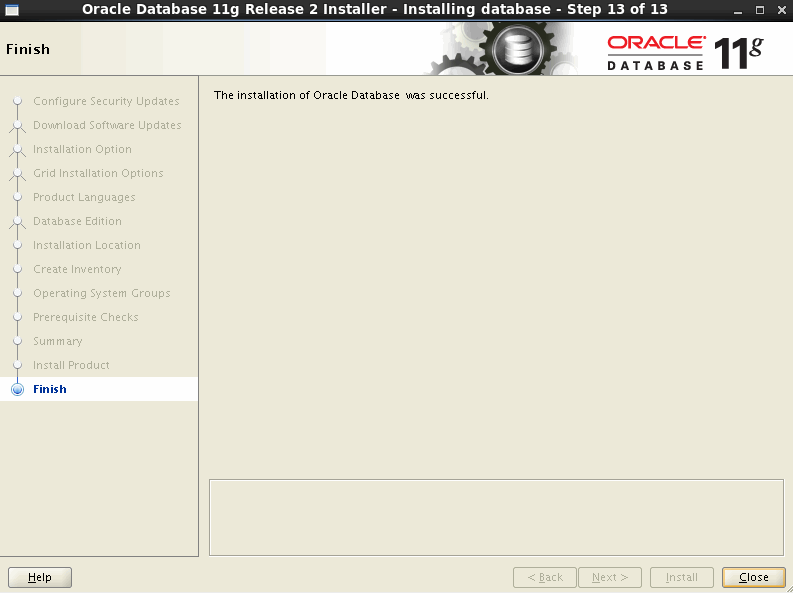
 Oracle11g在RHEL6.7上的安装步骤与系统配置
Oracle11g在RHEL6.7上的安装步骤与系统配置




 本文详细描述了在HPDL380G9服务器上安装Oracle11gR2Database的过程,包括Linux系统配置、RAID设置、分区管理、软件包安装、用户组和权限设置、环境变量配置以及使用VNC进行远程图形化安装的步骤。
本文详细描述了在HPDL380G9服务器上安装Oracle11gR2Database的过程,包括Linux系统配置、RAID设置、分区管理、软件包安装、用户组和权限设置、环境变量配置以及使用VNC进行远程图形化安装的步骤。
















 7002
7002

 被折叠的 条评论
为什么被折叠?
被折叠的 条评论
为什么被折叠?








